Конвертиране на PDF документи в PPT онлайн
Понякога е необходим записан документ в PDF формат, за да се отвори чрез програмата. Microsoft PowerPoint , В този случай, без предварително преобразуване към подходящия тип файл е необходимо. Превръщането ще се извършва в PPT, а специалните онлайн услуги ще ви помогнат да се справите със задачата, която ще обсъдим по-късно.
Конвертиране на PDF документи в PPT
Днес предлагаме да се запознаем подробно само с два обекта, тъй като всички те работят приблизително еднакво и се различават само по външен вид и малки допълнителни инструменти. Инструкциите по-долу трябва да помогнат при обработката на необходимите документи.
Вижте също: Превод на PDF документ в PowerPoint чрез програми
Метод 1: SmallPDF
Първо, предлагаме да се запознаете с онлайн ресурс, наречен SmallPDF. Неговата функционалност се фокусира единствено върху работата с PDF файлове и превръщането им в други типове документи. Дори неопитен потребител без допълнителни знания и умения ще може да се трансформира тук.
Отидете на уебсайта на SmallPDF
- От главната страница на SmallPDF кликнете върху раздела "PDF to PPT" .
- Отидете на зареждане на обекти.
- Трябва само да изберете желания документ и да натиснете бутона "Отвори" .
- Изчакайте завършването на реализацията.
- Ще бъдете уведомени, че процесът на реализация е успешен.
- Изтеглете готовия файл на компютъра си или го поставете в онлайн хранилището.
- Кликнете върху съответния бутон под формата на усукана стрелка, за да отидете да работите с други обекти.
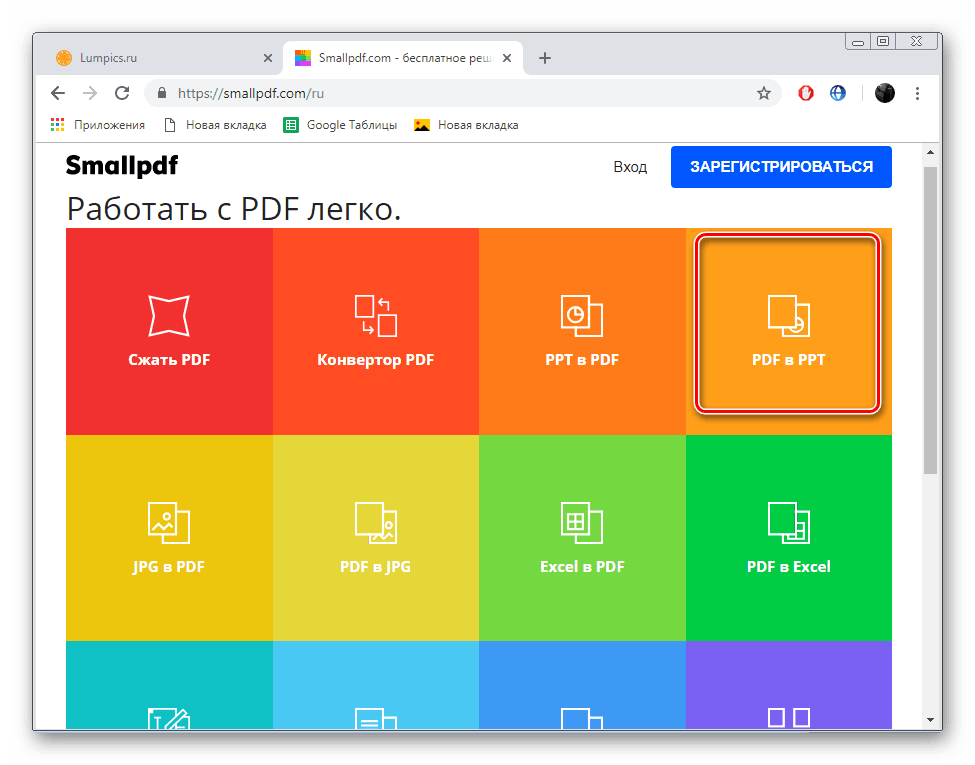

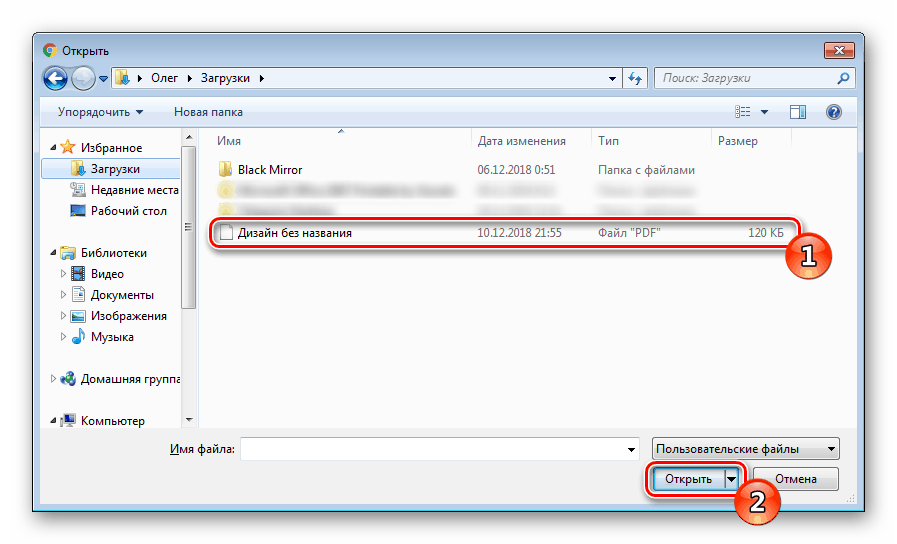
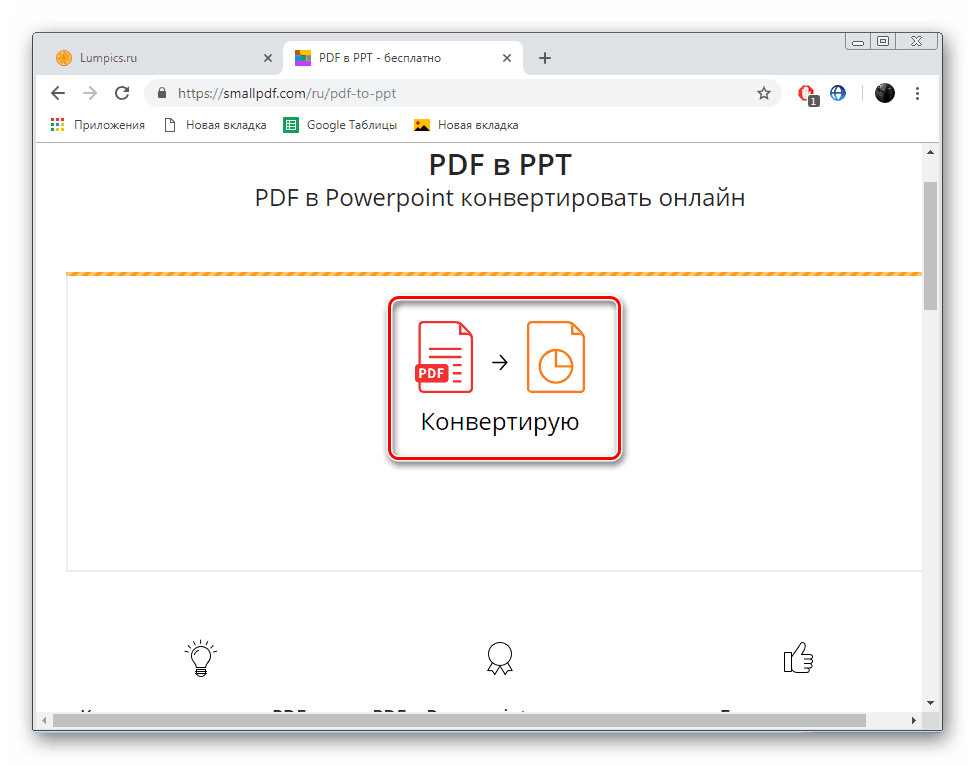
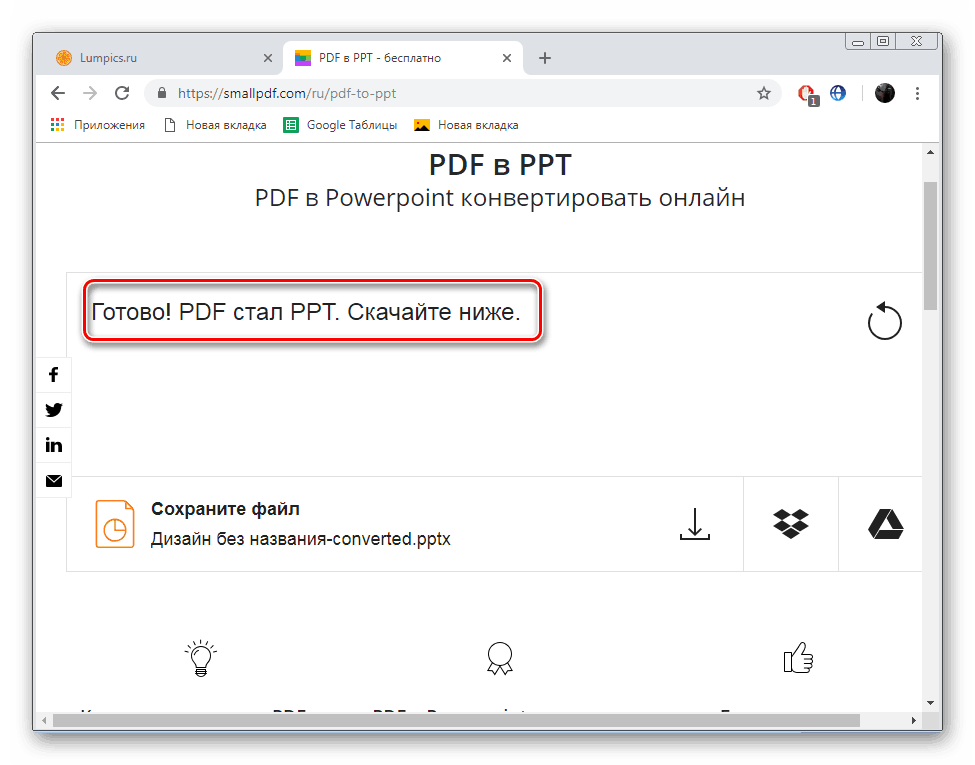
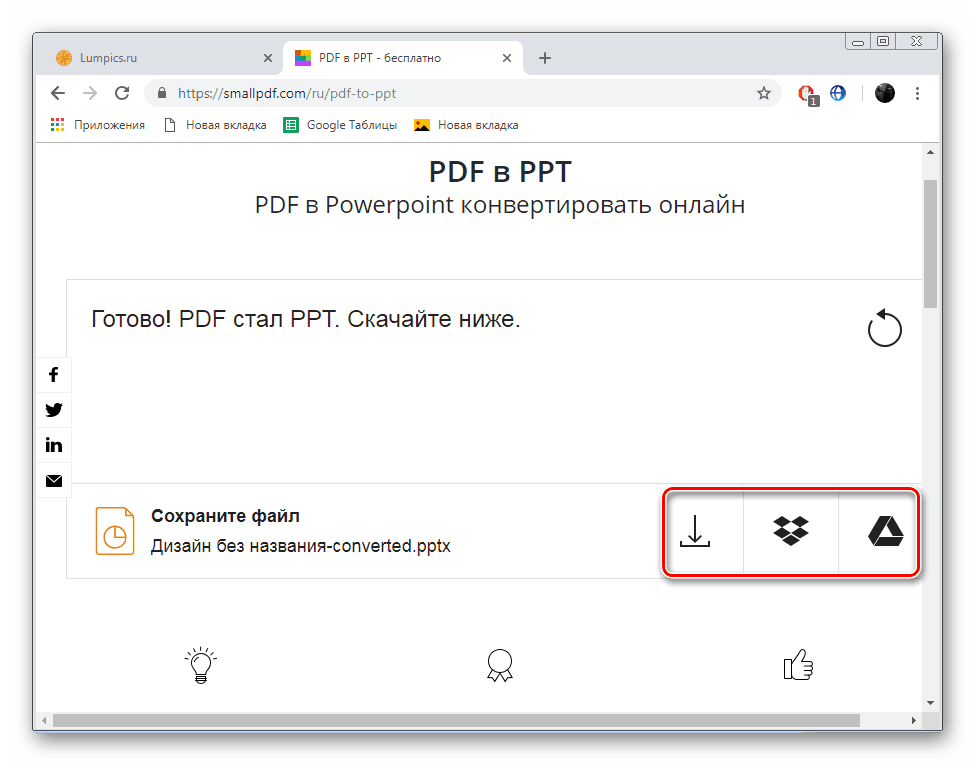
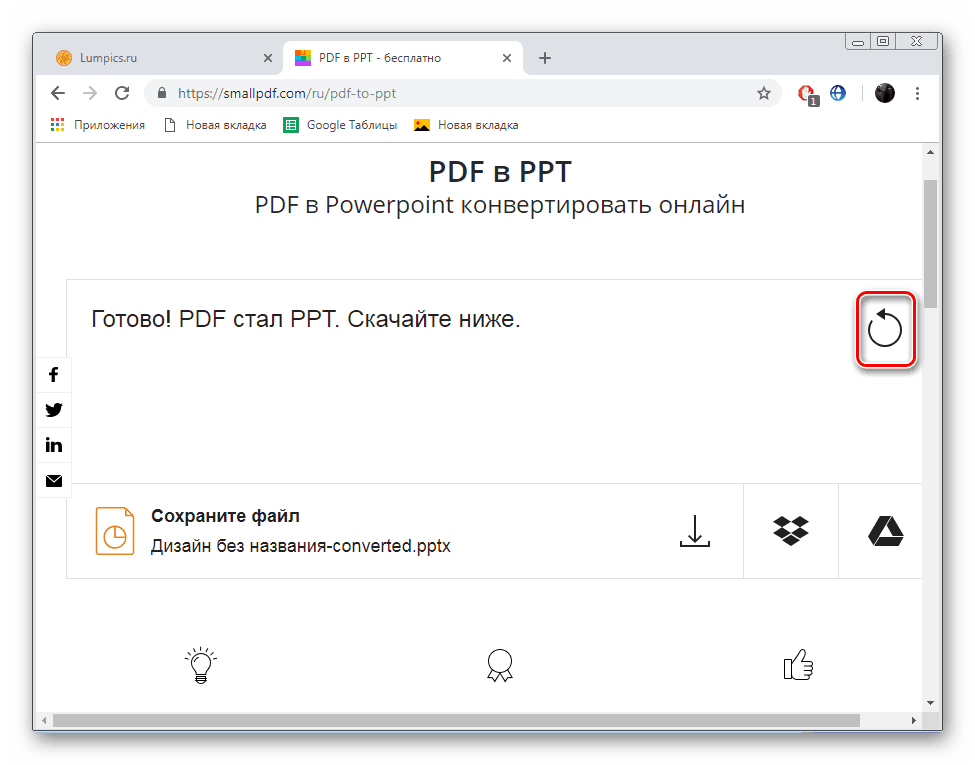
Бяха необходими само седем прости стъпки, за да се подготви документът за отваряне чрез PowerPoint. Надяваме се, че не сте имали никакви трудности с неговата обработка, а нашите инструкции помогнаха да се справим с всички подробности.
Метод 2: PDFtoGo
Вторият ресурс, който взехме за пример, е PDFtoGo, който също е фокусиран върху работата с PDF документи. Тя ви позволява да извършвате различни манипулации с помощта на вградени инструменти, включително конвертиране, и това се случва по следния начин:
- Отворете главната страница на уебсайта на PDFtoGo и преминете малко по-ниско в раздела, за да намерите секцията „Конвертиране от PDF“ и отидете в нея.
- Изтеглете файловете, които трябва да конвертирате, като използвате всяка налична опция.
- Списъкът с добавени обекти ще се покаже малко по-ниско. Ако желаете, можете да премахнете някой от тях.
- След това в секцията „Разширени настройки“ изберете желания формат за реализация.
- След приключване на подготвителната работа кликнете с левия бутон върху „Запазване на промените“.
- Изтеглете резултата на вашия компютър.
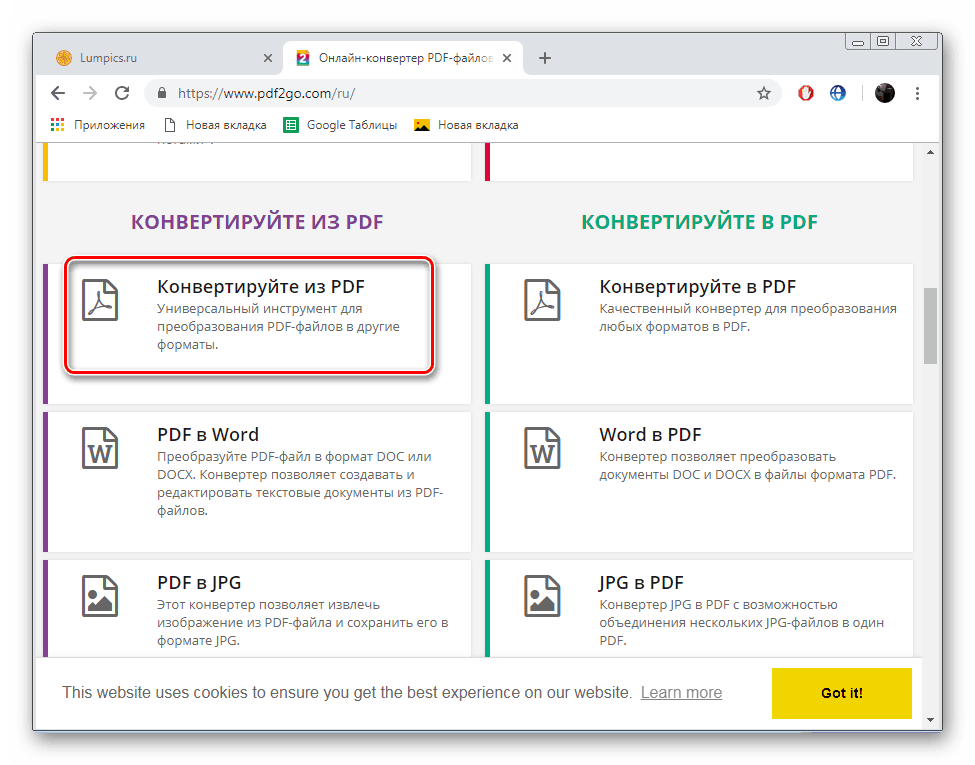
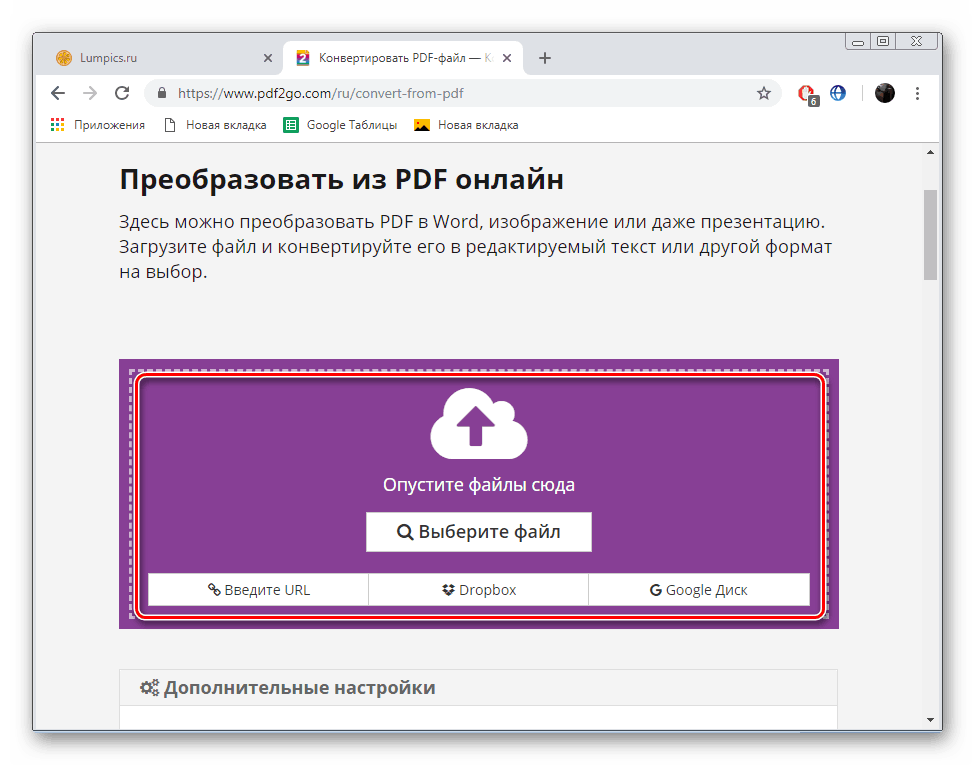
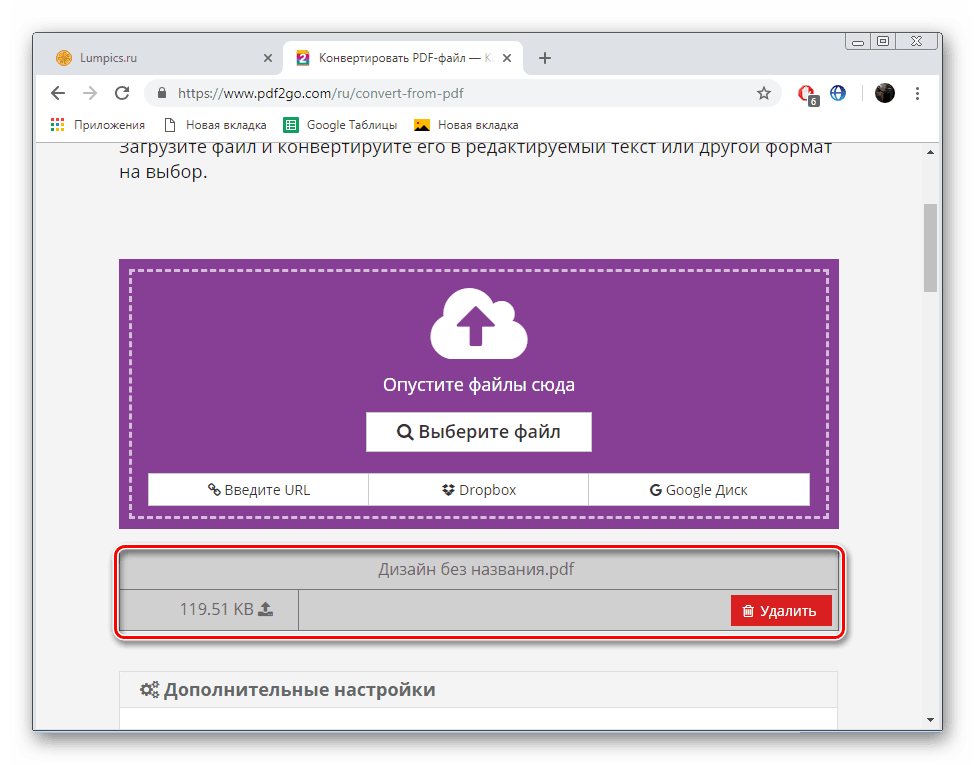
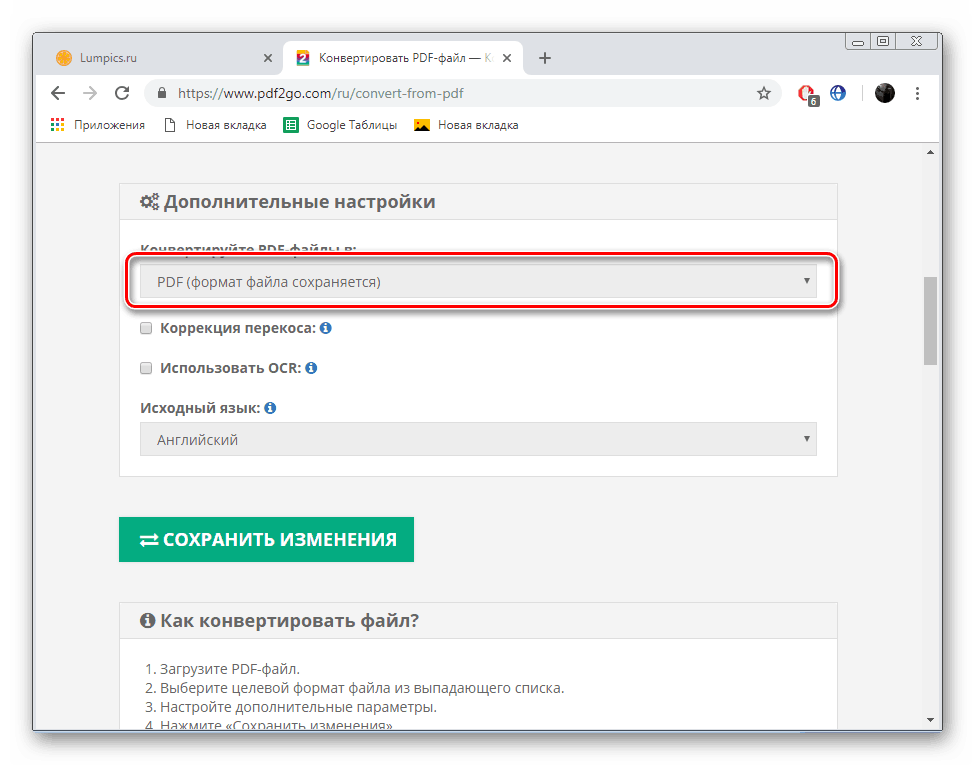
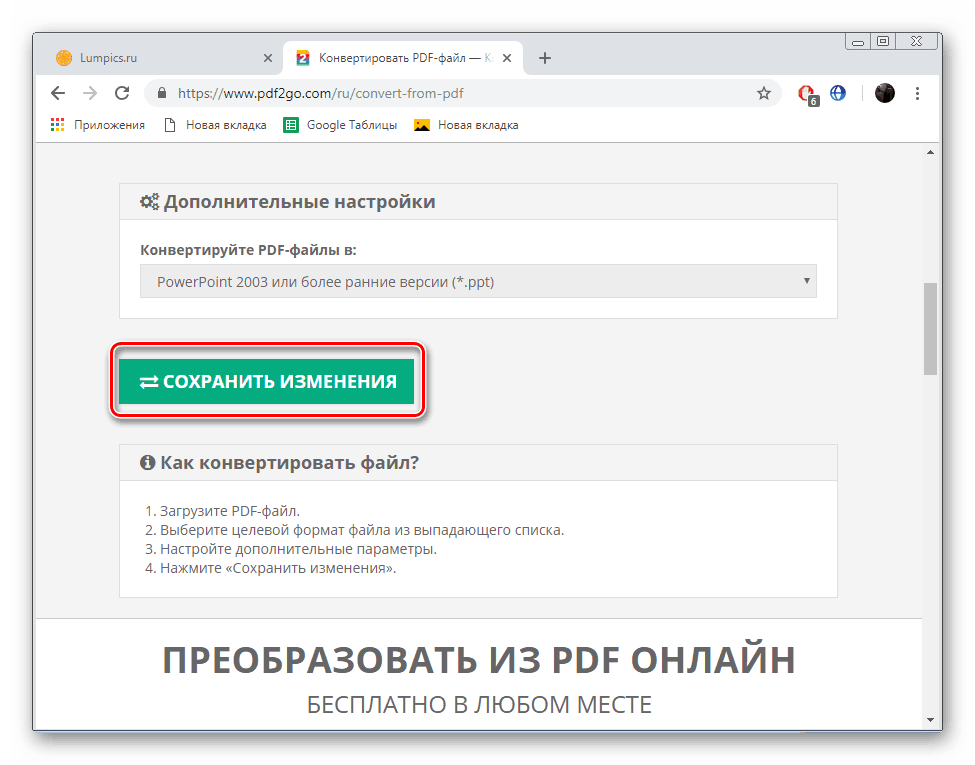
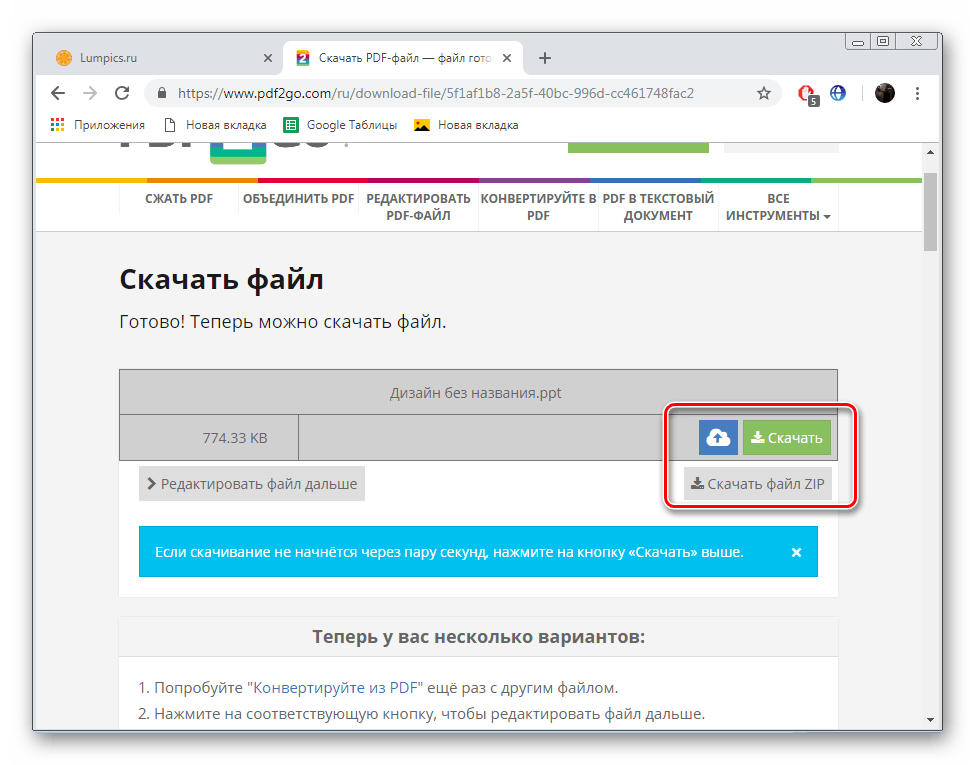
Както можете да видите, дори и начинаещ ще разбере управлението на онлайн услугата PDFtoGo, защото интерфейсът е удобен и процесът на конвертиране е интуитивен. Повечето потребители ще отворят получения PPT файл чрез редактора на PowerPoint, но не винаги е възможно да го закупите и да го инсталирате на вашия компютър. Има много програми за работа с такива документи, можете да ги прочетете в нашата друга статия на линка по-долу.
Още подробности: Отваряне на PPT презентационни файлове
Сега вече знаете как да конвертирате PDF в PPT документи, използвайки специални онлайн ресурси. Надяваме се нашата статия да ви помогне да се справите с задачата бързо и лесно, а по време на нейното изпълнение не е имало трудности.
Вижте също:
Конвертиране на PowerPoint Presentation в PDF формат
PowerPoint не може да отваря PPT файлове
